A BlueStacks X egy vadonatúj, ingyenes felhőalapú játékplatform. A többi hasonló szolgáltatáshoz képest miben más a BlueStacks X? Nézzük meg a EU.LuckyTemplates segítségével!
A BlueStacks X csúcspontjai
A rendelkezésre álló játékok száma és típusa változó
Bármely platformon a játék legfontosabb része a felhasználók igényeinek megfelelő játékok száma. Ha a felhőalapú játékról van szó, a Luna, az xCloud, a Stadia a legkiemelkedőbb nevek ebben a kritériumban.
- A Stadia mára több mint 130 játékot adott ki a kezdeti megjelenés óta.
- Az xCloud jelenleg +100 ingyenes játékot kínál minden fiókot regisztráló játékos számára.
- A Luna sokféle játékot kínál a felhasználó regisztrált fiókjától függően.

Játékbolt a BlueStacks X-en
Mindeközben a megjelenéskor a BlueStacks Mobile... Jelenleg a fejlesztőcsapat még mindig keményen dolgozik ezen a platformon, így a játékok száma minden bizonnyal még tovább fog növekedni a jövőben.
Játssz bármilyen eszközön
Bár a Stadia és az xCloud is számos eszközön elérhető, ez a választott előfizetés típusától függ. A BlueStacks X ennek az ellenkezője. Szó szerint nincs korlát a kompatibilitás terén. A BlueStacks felhőalapú játékplatformja lehetővé teszi, hogy bárki bármilyen eszközön megtapasztalhassa, mindaddig, amíg stabil internetkapcsolat áll rendelkezésre.
Más szóval, akár Windows-, Linux- vagy Mac-számítógépet, Android- vagy Apple-táblagépet vagy bármilyen telefonmodellt használsz, játszhatsz a BlueStacks X-en.
Továbbá mindaddig, amíg összekapcsolja Google-fiókját a játékkal, szinkronizálhatja az előrehaladását az összes eszközön. Még akkor is, ha otthon játszik, a telefonján játszik, amikor hazaér, továbbra is folytathatja a befejezetlen folyamatot számítógépén, laptopján vagy táblagépén.
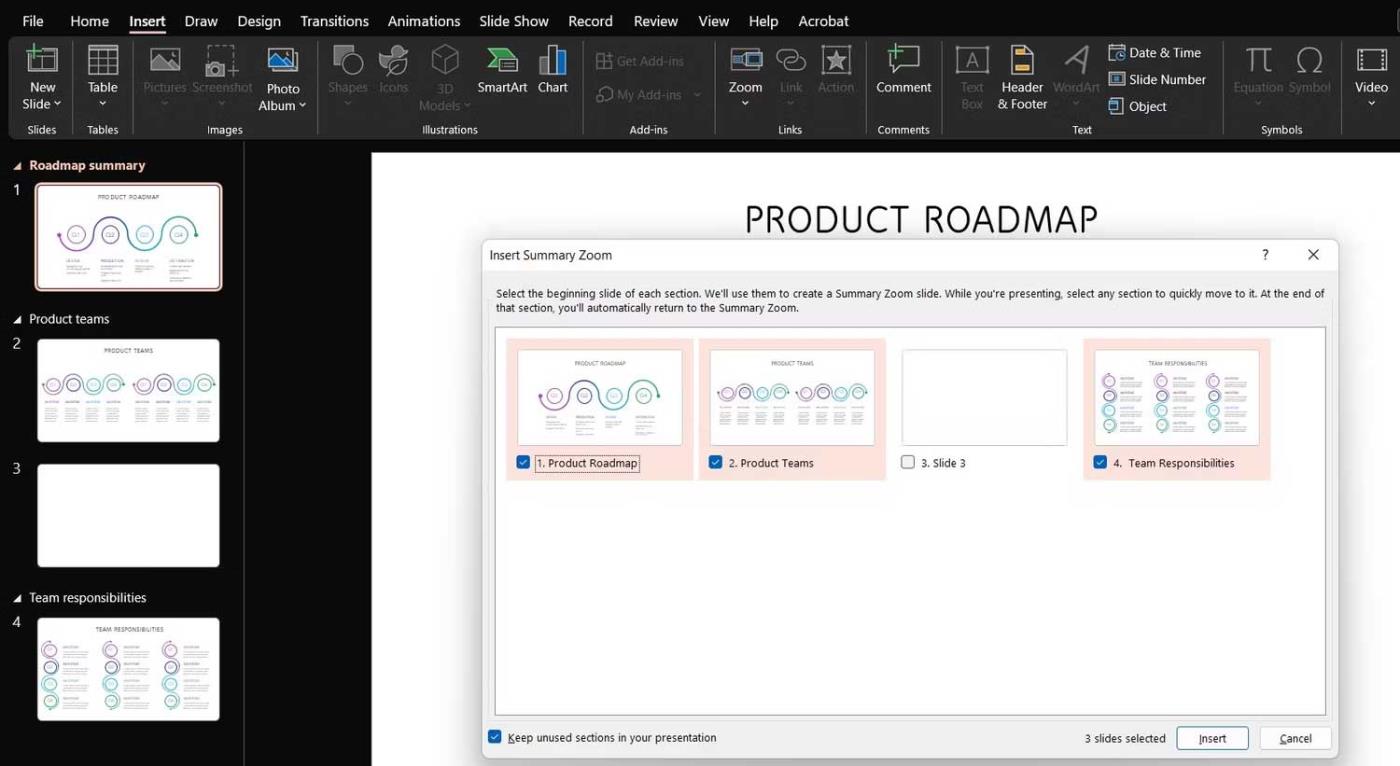
A BlueStacks X támogatja a többplatformos játékot
Minden ingyenes
A mai felhős játékplatformok egyik kiemelkedő jellemzője, hogy gyakran kínálnak fizetős csomagokat az összes szolgáltatásuk eléréséhez. Például:
- A Stadia megköveteli a felhasználóktól, hogy vásároljanak játékokat, mielőtt játszhatnának velük, és csak havonta kínál ingyenes játékkészletet a Stadia Pro-tagoknak.
- Luna is hasonló. Ha a fizetős csomagot használja, egyszerre több eszközön is játszhat a játékkal, és hozzáférhet a könyvben szereplő összes játékhoz.
- Az xCloud, bár egyszerűbb, még mindig vannak korlátai. Csak akkor játszhat az összes játékkal a platformon, ha előfizet az Xbox Ultimate Game Pass szolgáltatásra.
A BlueStacks X ellenkezik ezzel a motívummal. Teljesen ingyenes, így mindenki szabadon játszhat több mint 200 játékkal. A BlueStacks X-en játszani nagyon egyszerű. Csak el kell érnie, meg kell nyitnia kedvenc játékát, és várnia kell körülbelül 15 másodpercet, amíg betöltődik. Kész!

A játék átviteli minősége a BlueStacks X-en stabil
Játék átviteli minőség
A Stadia 1080p felbontást kínál 60 FPS-sel a normál élmény érdekében. Ha Pro-fiókot regisztrál, a lejátszási sebesség akár 4K is lehet, ha az internetkapcsolat elég erős (legalább 35 Mbps). Hasonlóképpen, az xCloud is garantálja az 1080p felbontást 60 FPS-en PC-n való lejátszáskor, de ez a minőség romlik a 720p-re zárolt telefonokon
A BlueStacks X stabil 60 FPS sebességet biztosít, az egyes játékokhoz megfelelő változó felbontással. Ez azért van, mert nem minden mobiljáték támogatja a HD-t. A túlmelegedés és az akkumulátor gyors lemerülésének elkerülése érdekében sok eszköznek alacsony felbontású grafikát kell futtatnia.
A fentiekben felsoroljuk azokat a kiemelkedő előnyöket, amelyek a BlueStacks X emulátor alkalmazást különböztetik meg a többi felhőalapú játékplatformtól. Olvassa el a BlueStacks X használatát a EU.LuckyTemplates rendszeren. A weboldal használata nagyon egyszerű és ingyenes, ezért ne habozzon, próbálja ki!
![Hogyan lehet élő közvetítést menteni a Twitch-en? [KIFEJEZETT] Hogyan lehet élő közvetítést menteni a Twitch-en? [KIFEJEZETT]](https://img2.luckytemplates.com/resources1/c42/image-1230-1001202641171.png)

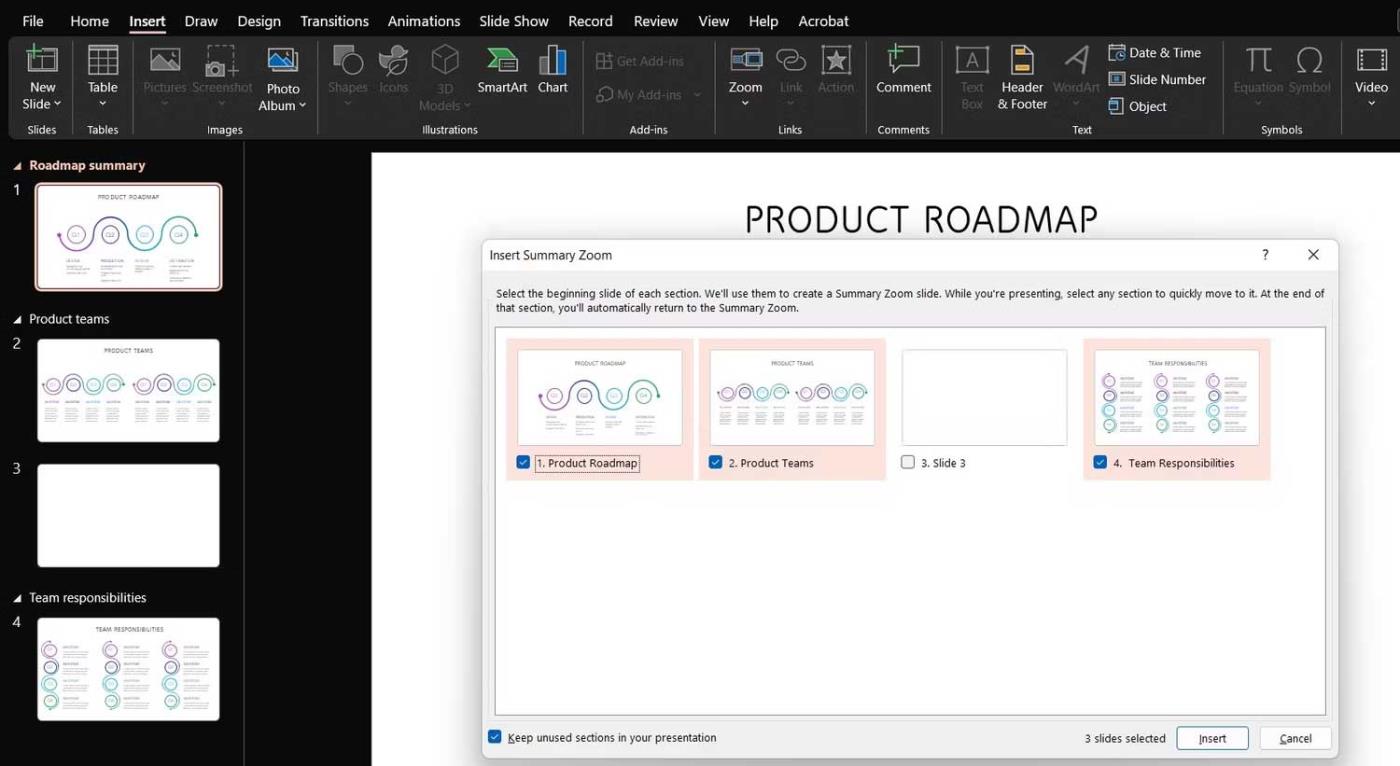



![[JAVÍTOTT] „A Windows előkészítése, ne kapcsolja ki a számítógépet” a Windows 10 rendszerben [JAVÍTOTT] „A Windows előkészítése, ne kapcsolja ki a számítógépet” a Windows 10 rendszerben](https://img2.luckytemplates.com/resources1/images2/image-6081-0408150858027.png)

![Rocket League Runtime Error javítása [lépésről lépésre] Rocket League Runtime Error javítása [lépésről lépésre]](https://img2.luckytemplates.com/resources1/images2/image-1783-0408150614929.png)



